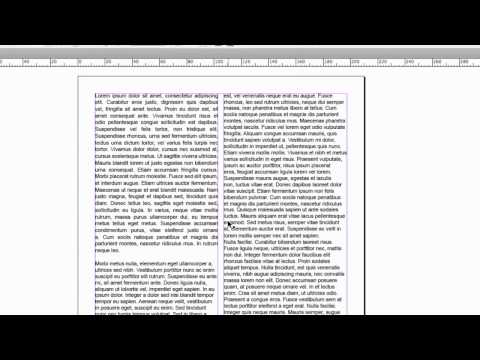Internet contiene milioni di siti Web, dai grandi affari fino all'individuo che vuole condividere qualcosa con gli altri. Per creare un sito Web, devi essere un programmatore esperto oppure puoi utilizzare un programma software come Microsoft FrontPage 2003 che funziona in modo intuitivo e non richiede una conoscenza approfondita dell'HTML. Scopri come utilizzare Microsoft FrontPage 2003 per le tue esigenze di sviluppo del sito web.
Passi

Passaggio 1. Creare un sito Web utilizzando una delle pagine Web e dei modelli di siti Web di Microsoft FrontPage 2003
- Scegli "File" dalla barra degli strumenti e fai clic su "Nuovo".
- Si apre un nuovo riquadro attività sul lato destro dello schermo.
- Seleziona tra le opzioni del modello, le pagine esistenti o cerca i modelli online.
- Quando trovi il modello, selezionalo e fai clic su "OK".
- Vedrai un elenco di cartelle e riquadri del sito web dopo aver creato il tuo sito web.

Passaggio 2. Definisci la navigazione del tuo sito Web selezionando "index.ht" dall'elenco delle cartelle e facendo clic su "Navigazione" nella parte inferiore del riquadro del sito Web
- Verrà visualizzato un pulsante Nuova pagina in alto a destra nel riquadro del sito Web.
- Fare clic sul numero di pagine desiderate sotto la pagina dell'indice, nota anche come home page.
- Aggiungi nuove pagine ad altre pagine a cui si collegheranno.
- Assegna i titoli alle pagine evidenziando il testo o premendo "Tab" sulla tastiera per sostituire il testo.

Passaggio 3. Aggiungi contenuto alla home page facendo doppio clic su di esso da uno dei due pannelli
La parte inferiore del riquadro del sito Web verrà evidenziata come "Progettazione".
- Microsoft FrontPage 2003 organizza le pagine Web in livelli.
- Fare clic nel punto in cui si desidera aggiungere il contenuto.
- Inizia a digitare o fai clic su "Inserisci" dalla barra degli strumenti in alto per aggiungere immagini o file.

Passaggio 4. Inserisci i link ad altre pagine del tuo sito web selezionando un testo o un'immagine
- Fare clic sull'icona "Inserisci collegamento ipertestuale" nella barra degli strumenti principale.
- Digita l'URL o cercalo in "Pagine visitate" o "File recenti".

Passaggio 5. Modificare l'aspetto di una pagina Web modificando gli elementi nella pagina
- Seleziona l'elemento da modificare.
- Apportare modifiche alla formattazione selezionando l'icona della barra degli strumenti appropriata che consente di riposizionare il testo, modificare la dimensione e i colori dei caratteri e altro ancora.

Passaggio 6. Visualizza la pagina nel riquadro Anteprima selezionandola nella parte inferiore del riquadro del sito Web
Puoi anche visualizzare il codice o una vista divisa sia con il codice che con l'anteprima

Passaggio 7. Costruisci le altre pagine del sito Web selezionando la pagina dall'elenco delle cartelle e seguendo i 3 passaggi precedenti nello sviluppo del tuo sito Web

Passaggio 8. Includi pulsanti interattivi per aggiungere interesse quando crei un sito web
- Assicurati di essere nella visualizzazione "Design" del sito web.
- Posiziona il cursore nel punto in cui desideri aggiungere il pulsante.
- Vai su "Inserisci" sulla barra degli strumenti e seleziona "Pulsante interattivo".
- Nel menu Pulsante, fai clic su uno stile e aggiungi il testo per il pulsante.
- Fare clic su "Sfoglia" accanto al collegamento per trovare e selezionare l'URL.
- Personalizza il pulsante facendo clic sulle schede dei caratteri e delle immagini nella parte superiore del menu del pulsante.
- Fare clic su "OK".
Video - Utilizzando questo servizio, alcune informazioni potrebbero essere condivise con YouTube

Suggerimenti
- Approfitta dei corsi di formazione di Microsoft per Microsoft Front Page 2003.
- Dedica del tempo alla pianificazione dell'organizzazione e della struttura di navigazione per il tuo sito Web prima di utilizzare Microsoft FrontPage 2003, in particolare se prevedi di avere più di una pagina.
- Se sei uno sviluppatore, potresti essere interessato a sapere che Microsoft Front Page 2003 ti consente di creare e modificare per Active Server Pages (ASP. NET) e creare siti Web collaborativi con l'uso di Microsoft Windows SharePoint Services.